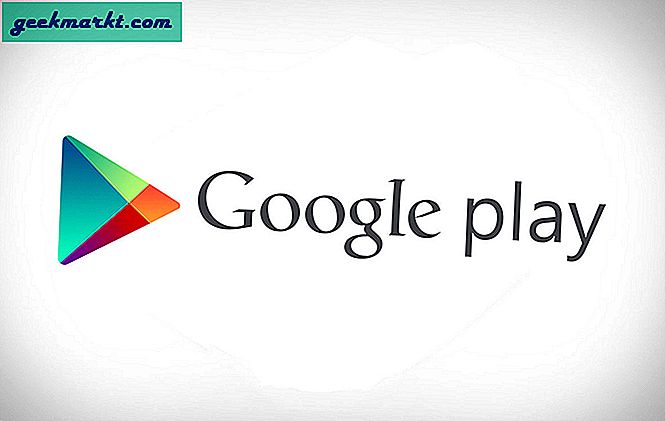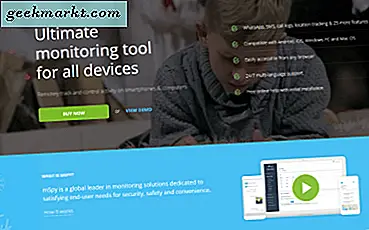Bir film izlerken akıllı telefonunuza gözlerinizi kısmaktan bıktıysanız, daha büyük bir ekranda oynatmanız uygun olmaz mıydı? Yapabilirsiniz, ancak büyük ekran TV'nize aktarmak her zaman en kolay süreç değildir. Aralarından seçim yapabileceğiniz çok sayıda seçenek vardır; popüler olanlardan biri Chromecast'tir.
Yine de, kişisel olarak Android veya iOS cihazınızın ekranını TV'ye yayınlamak için bir Chromecast (35 $) tavsiye ederim; oradaki tek seçenek bu değil. Geçtiğimiz haftalarda, bunu yapmanın birkaç yolunu test ettik. akıllı telefonunu yansıt TV'nize. Apple TV'den Smart TV'ye ve MHL kablosuna kadar her yöntemin kendi artıları ve eksileri vardır, işte bunlardan en iyilerinden bazıları.
iPhone / Android Chromecast Olmadan Ekranı TV'ye Aktarın
1. Akış cihazı
Yalnızca HDMI bağlantı noktasına sahip bir akıllı telefonunuz ve basit bir TV'niz mi var? Tahmin edin ne oldu, Chromecast, akıllı telefonu TV'ye aktarabilen tek akış cihazı değil. Amazon Fire Stick, Roku, Apple TV, vb. Tümünde yerleşik ekran yansıtma seçenekleri bulunur.
Süre Amazon FireTV çubuğu (39 $) akış söz konusu olduğunda, Chromecast kadar iyi değil, yine de çalışıyor. Aynalama seçeneğine, tuşunu basılı tutarak ulaşabilirsiniz. Ev Amazon Firestick uzaktan kumandasındaki düğmesine basın. Tatbikatın geri kalanı, her iki cihaz da aynı WiFi ağında olduğu sürece aynı kalır. Görünüşe göre, 3. nesil Fire Stick artık bu özelliği desteklemiyor.
Roku 2017 ve üzeri modeller ayrıca Android ve Windows 10 kullanıcıları için ekran yansıtmayı destekler. Roku'nuzda yansıtmayı etkinleştirmek için şu adrese gidin: Ana Sayfa> Ayarlar> Sistem> Ekran Yansıtma. Oraya vardığınızda, tercih ettiğiniz bağlantı yolunu seçin. Ardından, Android akıllı telefonunuzda şu adrese gidin: Ayarlar ve ara Kablosuz Görüntü Seçenekleri. Orada Roku kablosuz ekranını görmelisiniz. Bağlantı işlemini başlatmak için sadece üzerine tıklayın ve ardından ekran yayınlayın.
Apple TV en basit akıllı telefon yansıtma seçeneklerinden birine sahiptir, ancak yalnızca bir iPhone veya iPad'e bağlanma sınırlamasıyla birlikte gelir (üzgünüm Android kullanıcıları). Ekranın altından yukarı kaydırıp Apple TV'nizin adını tıklayarak kontrol çubuğundaki ekran yansıtma simgesini tıklayabilirsiniz. Ve sadece bu değil, yapabilirsin Apple TV ekranınızı kaydedin Macbook'unuzla. Başka hiçbir medya akış cihazı ekran kaydetme özelliği sunmadığından akılda tutulması gereken bir şey var.
Genel olarak, ekran yansıtma söz konusu olduğunda, Chromecast kraldır. Herhangi bir gecikme olmadan Android ve iOS için çalışır. Roku, Firestick ve Apple TV de zaten varsa iyi bir seçenektir.

Artıları
- Uygun maliyetli ve güvenilir
- Apple TV ekran kaydedebilir
Eksileri
- Ekran yansıtma için Roku ve FireStick önerilmez
2. Android Ekranını Smart TV'ye Aktarın
Peki ya yanınızda her zaman fazladan bir donanım kilidi taşımak istemezseniz? İşte burada akıllı TV devreye giriyor.
Akıllı TV'lerin çoğu artık Miracast ile donatılmıştır, yani ekstra donanıma ihtiyaç duymadan telefonu doğrudan TV'ye bağlayabilirsiniz. Örneğin, Miracast aracılığıyla ekran yansıtmayı destekleyen bu LG akıllı TV yanımızda.
Bilinmeyenler için, Miracast bir akıllı telefonu, Windows PC ekranını herhangi bir fiziksel kablo gerektirmeden televizyona yansıtmak için tasarlanmış kablosuz bir standarttır. FireStick ve Roku'nun ikisi de Miracast standardını kullanır ve çoğu Smart TV de öyle. Bu nedenle, Yansıtma cihazlarının çoğunun Android ve Windows bilgisayarlarla uyumlu olduğunu ancak Apple cihazlarla uyumlu olmadığını göreceksiniz.
Chromecast gibi, Miracast da eşler arası bağlantıyı kullanır, yani yansıtma güvenli bir şekilde ve İnternet bağlantısı olmadan yapılabilir. Miracast donanımı ayrıca şunları da destekler: HD ve 4K akışbağlantı kablosuz olmasına rağmen herhangi bir sorun yaşamadan oyun ve HD video oynayabildik, gecikme olmadı. Ve evet, merak edenler için Miracast hem Ses hem de video iletiyor.
Ancak, Miracast kullanmanın bir dezavantajı var. Apple’ın AirPlay’i ve Google’ın Chromecast’inin aksine, video kaynağını doğrudan web’den alabiliyor (örneğin Chromecast’ten YouTube videoları yayınlarken) Miracast ise yalnızca bir cihazın ekranını yansıtabilir. Yani Miracast ile telefonunuzun ekranının her zaman AÇIK kalması gerekir.
Genel olarak, işletmeleriniz için uzun vadeli bir çözüm arıyorsanız, Miracast video konferans, slayt gösterileri ve ürün demosu yapabilir. Ev kullanıcıları için Miracast, yüksek çözünürlüklü videoları izlemek için harika bir yol sunar.
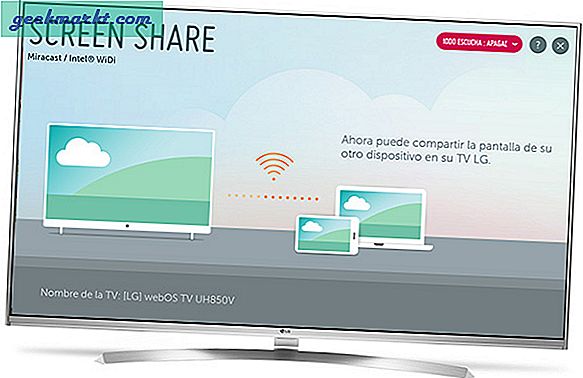
Artıları
- Android ve Windows 8 / 10'da kusursuz çalışın
Eksileri
- İPhone'u desteklemiyor
- Akıllı TV pahalıdır ve genellikle yatırıma değmez
- Miracast kullanılırken telefon ekranının AÇIK kalması gerekir
3. Telefon - Bilgisayar - TV
Yalnızca tek seferlik bir şeyse, ekran yansıtma için akıllı bir TV almanızı gerçekten önermiyoruz, bunu yapmanın çok daha etkili ve daha ucuz bir yolu var.
Örneğin, tek seferlik bir sunum için Android'inizi televizyonunuza yansıtmak istiyorsanız, pahalı bir cihaz satın almanın bir anlamı yoktur. Bunun yerine, elinizin altında bir bilgisayarınız varsa, onu bir köprü olarak kullanabilirsiniz. Windows bilgisayarınızı bir HDMI kablosu kullanarak televizyonunuza bağlayın ve harici bir monitör olarak kullanılmak üzere ayarlayın. Bu şekilde, dizüstü bilgisayarınızda gördüğünüz her şey TV'nize aktarılacaktır.
Sonra, tek ihtiyacınız olan şey Android ekranınızı bilgisayarınıza yansıtın. Bunu yapan birçok uygulama olmasına rağmen, Airdroid uygulamasını öneriyoruz, sadece akıllı telefonunuza Airdroid'i yükleyin, bir web tarayıcısı kullanarak bilgisayarınıza bağlayın. Daha sonra, ekran görüntüsü düğmesini tıkladığınızda, Android'inizi dizüstü bilgisayarınıza aktarmaya başlayacağını ve daha sonra onu Android'inize aktaracağını görebilirsiniz (eğitim videosu)
Bittiğinde, dizüstü bilgisayarınızın ekranını kapatabilir (ancak bilgisayarı çalışır durumda tutabilirsiniz) ve Android ekranınızı TV'nize yayınlayabilirsiniz. Testimizde, ekran yansıtmada biraz gecikme oldu, video veya oyun yayınlayamazsınız ve ses de yok. Genel olarak, bu yöntem hızlı bir çözümdür ancak uzun vadede uygulanabilir değildir.
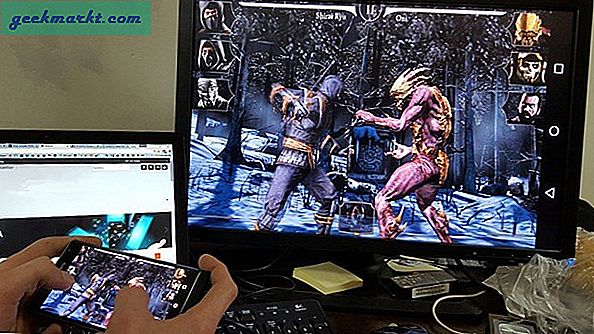
Artıları
- Ucuz, ekstra donanım satın almaya gerek yok
Eksileri
- Güvenilir değil
- Yalnızca Android için çalışın
- Ses yok
4. AnyCast - ekranı WiFi ile TV'ye yayınlayın
Önceki yöntem gibi, bu da bir hacklemeden daha çok gerçek bir geçici çözümdür. Smart TV almak yerine Amazon'dan ucuz bir Miracast dongle almak daha iyi bir çözümdür. Chromecast'e göre daha ucuz bir alternatif olarak düşünün. Yerel bir markadan gelirler ve 3 modu desteklerler, Airplay / DLNA / Miracast. Yani, yalnızca Android ve Windows PC'ler için çalışmakla kalmayacak, aynı zamanda Apple ekosistemini de destekleyecektir.
Başlamak için Anycast donanım kilidini TV'nizin HDMI bağlantı noktasına takın ve beraberinde gelen USB kablosuyla açın. Ardından, WiFi ayarlarınızın altında AnyCast sayfasını göreceksiniz, WiFi ağınıza bağlayın ve akıllı telefon ekranınızı daha büyük TV'ye aktarmaya başlamalıdır.
Akılda tutulması gereken bir şey, bazı akış uygulamalarının (Hotstar ve Jio TV gibi) Miracast standardını kullanırken ekran yansıtmayı desteklememesidir. Bu nedenle, bir satın alma işlemi yapmadan önce, neyin işe yarayıp neyin işe yaramadığını öğrenmek için yorumları okuduğunuzdan emin olun.
Ekran yansıtma gecikmesiz iyi olsa da, tek sorun, iyi bir Miracast dongle'ın size 15 ila 20 dolara mal olacağıdır. Miracast dongle'dan çok daha fazla özellik sunan bir Chromecast'i 35 dolara kolayca satın alabilirsiniz. Dürüst olalım, yine de fazladan 15 ABD doları harcayıp bunun yerine bir Chromecast almak pratiktir.

Artıları
- Hem Android hem de iOS yayınlayın
- Neredeyse hiç gecikme olmadan hem sesi hem de videoyu yayınlayın
Eksileri
- Biraz pahalı ve paranın karşılığı değil
5. MHL Kablosu - WiFi Olmadan Ekranı TV'ye Aktarın
Ucuza ekran yansıtma alabilseydik harika olmaz mıydı? İşte MHL kablosunun devreye girdiği yer burasıdır. Aslında, tek sebep bunlar, biz bu konuyu buluyoruz.
Bilmeyenler için MHL kablosu, akıllı telefon ekranınızı daha büyük bir ekrana yansıtabilen bir kablodur.
MHL kablosu, kutudan çıkar çıkmaz ekran yansıtmayı destekler. MHL kablo fişinin bir ucunu telefonunuzdaki mikro USB bağlantı noktasına, diğer ucunu ise televizyon veya monitördeki bir HDMI bağlantı noktasına bağlayın. Güç kaynağı olarak işlev gören başka bir USB ucu daha vardır, bunu TV'nizin USB bağlantı noktasına takabilir (Chromecast veya Firestick ile yaptığınız gibi) veya duvar adaptörüne takabilirsiniz.
MHL kabloları Amazon'da 10 dolardan daha düşük bir fiyata kolayca bulunsa da, şansımızı yerel mağazalarda denemeye karar verdik. Ve tahmin et ne oldu, şanslı günümüzdü, hem Android hem de iOS için kabloyu 7 dolardan daha ucuza aldık.
Bir Android cihazı bir TV'ye bağlamak için, HDMI ucunu TV'nizin HDMI bağlantı noktasına takın ve USB'yi de açın, ardından diğer mikro USB ucunu Android'e takın. İşte bu kadar, kutudan çıkar çıkmaz yayınlanmaya başlayacak.
Benzer şekilde, iPhone'u TV'ye bağlamak için, üzerinde aydınlatma konektörü bulunan benzer bir kablo elde edebilirsiniz. Bununla birlikte, çalışması için televizyonumuzu güvenilir bir cihaz olarak eklememiz gerekiyordu.
Performans açısından neredeyse hiç gecikme yok ve Ses de yayınlayabilirsiniz. İş ve ev kullanımı için mükemmel hale getiriyor.
Tek dezavantajı, MHL'nin MHL uyumlu bir cihaz gerektirmesidir. Öyleyse, bir MHL kablosu satın almadan önce, Google, cihazlarınız MHL'yi destekliyorsa. Deneyimlerimize göre, çoğu Samsung cihazı ve bir aydınlatma bağlantı noktası olan iPhone da öyle.

Artıları
- Alternatife kıyasla çok ucuz
- Android ve iOS için mevcut
- Hem Ses hem de Video yayınlayabilir
Eksileri
- Yalnızca MHL uyumlu cihazlarda çalışır.
- Ne yazık ki, MHL yavaş yavaş ölüyor, şu anda çok az üretici bunu destekliyor
Sarma: iPhone / Android Chromecast Olmadan Ekranı TV'ye Aktarın
Genel olarak, akıllı telefon ekranınızı büyük bir TV'ye yansıtmanın birçok yolu vardır. Çoğu durumda, akış cihazları, özellikle de Chromecast en iyi seçimdir. Kalıcı bir şey arıyorsanız, Smart TV de iyi bir seçenektir. Son olarak, daha ucuz bir çözüm arıyorsanız MHL kitini tercih edin, ancak satın almadan önce cihazınızla uyumlu olduğundan emin olun
Bu, akıllı telefon ekranınızı TV'ye nasıl yansıtacağımız konusundaki kararımızdı, siz ne düşündünüz? Kaçırdığımız daha iyi bir yönteminiz var mı? Aşağıdaki yorumlarda bize bildirin.